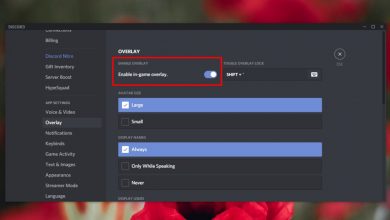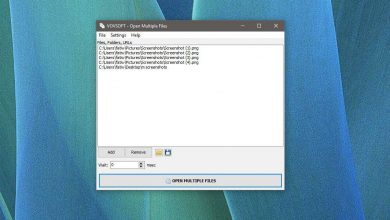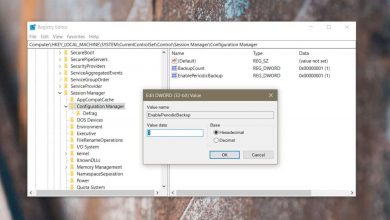Comment convertir un fichier ISO en VDI pour VirtualBox sous Windows 10
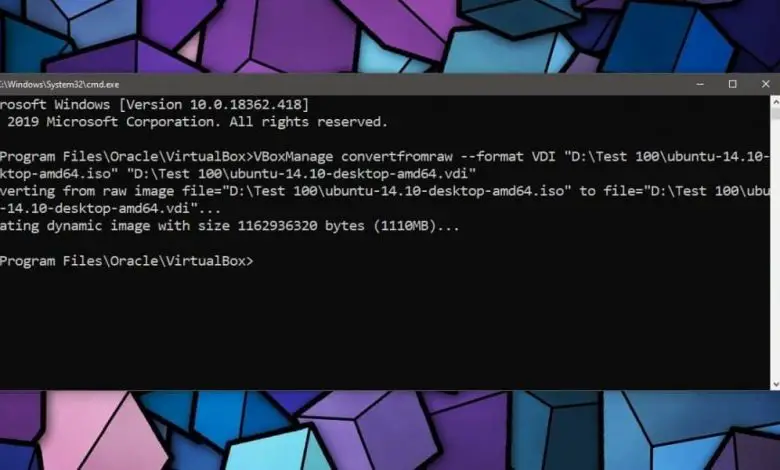
Un système d’exploitation est normalement distribué sous forme de fichier ISO. Le fichier peut être utilisé pour installer le système d’exploitation auquel il est destiné, bien que vous ayez besoin d’une licence en fonction du système d’exploitation que vous souhaitez exécuter. Bien qu’un fichier ISO ait tout ce dont vous avez besoin pour installer un système d’exploitation, VirtualBox ne peut pas installer un système d’exploitation à partir de celui-ci. Vous avez besoin d’un format de fichier différent, c’est-à-dire d’un fichier VDI. Voici comment vous pouvez convertir un fichier ISO en VDI.
Convertir un fichier ISO en VDI
Pour convertir un fichier ISO en fichier VDI, vous devez avoir VirtualBox installé sur votre système et vous avez besoin du fichier ISO que vous allez convertir. Une fois que vous avez installé l’application et téléchargé l’ISO, ouvrez l’Explorateur de fichiers et accédez à l’emplacement suivant.
C: \ Program Files \ Oracle \ VirtualBox
Vous devez ouvrir l’invite de commande à cet emplacement. Le moyen le plus simple de le faire est de taper CMD dans la barre d’adresse et d’appuyer sur Entrée. Dans la fenêtre d’invite de commande, vous devez entrer la commande suivante. La commande doit être éditée. Remplacez le «chemin complet du fichier ISO» par le chemin complet du fichier ISO que vous souhaitez convertir. De même, vous devez remplacer «Chemin d’accès complet au fichier VDI» par l’emplacement où vous souhaitez que le fichier de sortie soit enregistré.
Syntaxe
VBoxManage convertfromraw --format VDI "Chemin-complet-vers-fichier-ISO" "Chemin-complet-vers-fichier-VDI"
Exemple
VBoxManage convertfromraw --format VDI "D: \ Test 100 \ ubuntu-14.10-desktop-amd64.iso" "D: \ Test 100 \ ubuntu-14.10-desktop-amd64.vdi"
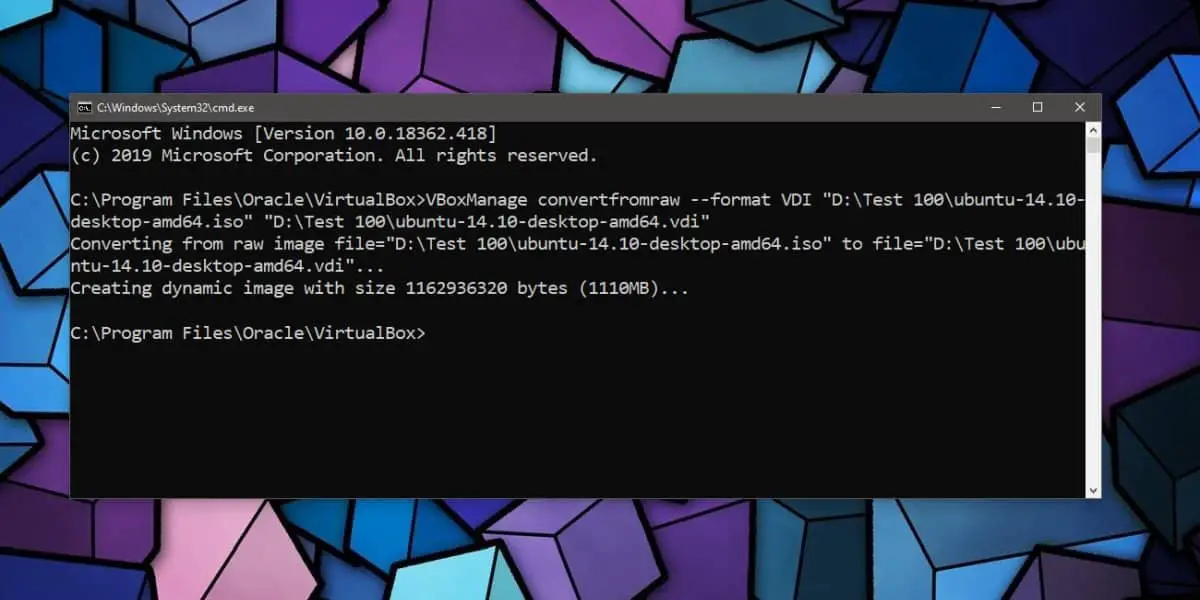
>> La commande ne prend que peu de temps à s’exécuter et une fois terminée, le fichier VDI sera créé. Le fichier ISO restera intact. La commande ne le remplacera pas.
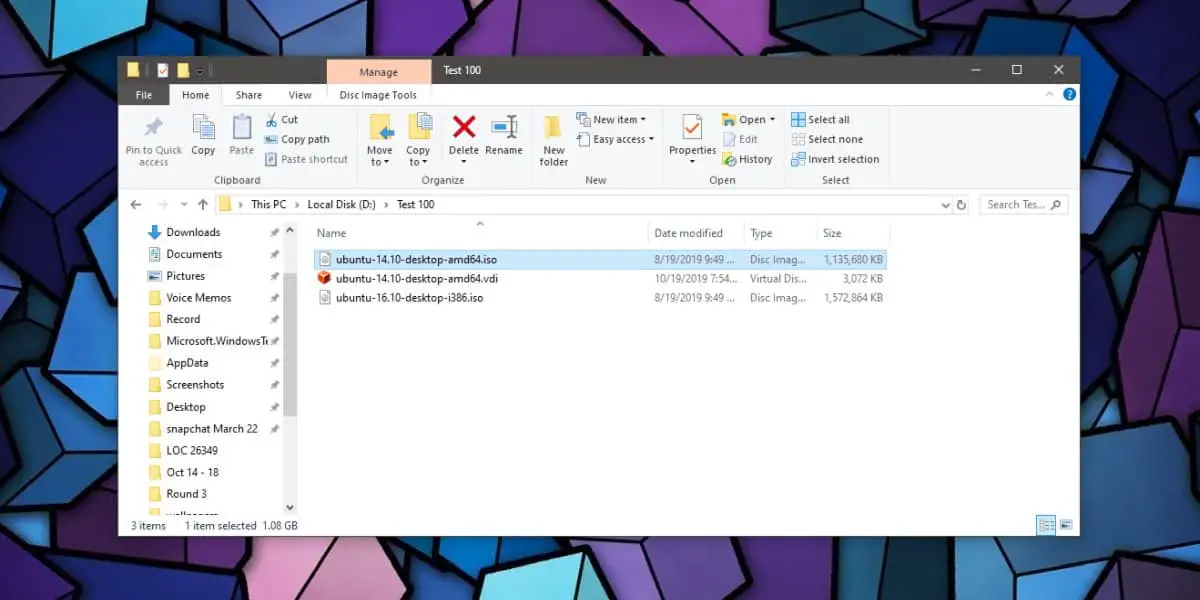
>> VirtualBox pourra désormais lire ce fichier, mais il n’y a aucune garantie que vous pourrez installer le système d’exploitation sur une machine virtuelle à partir du fichier VDI. C’est parce que le fichier ISO lui-même doit être amorçable. Le fichier ne doit pas être endommagé et vous devez vous assurer que la machine dispose des ressources appropriées requises pour installer le système d’exploitation en tant que machine virtuelle.
Créer une machine virtuelle n’est pas toujours simple et obtenir un fichier ISO est souvent la partie la plus facile. Vous n’avez peut-être pas configuré VirtualBox pour qu’il puisse exécuter correctement le système d’exploitation , ou le système d’exploitation hôte a ses propres limitations. Souvent, c’est la raison pour laquelle les utilisateurs qui apprennent simplement à utiliser des machines virtuelles opteront pour des fichiers VDI prédéfinis . Vous n’êtes pas obligé de le faire, mais assurez-vous de comprendre les paramètres requis pour exécuter le système d’exploitation en tant que machine virtuelle et ajustez VirtualBox en conséquence.